如果你的USB接口的耳机麦克风没有声音,可能是设置或驱动方面的问题。你需要检查麦克风是否被允许在其他应用中录制。你可以通过以下步骤来操作:同时按 Windows+I 快捷键呼唤出【设置】,打开【系统】菜单,在【系统】里选择【声音】选项卡,向下滑动右侧界面,选择“麦克风隐私设置”。在打开的界面中查看和调整麦克风权限。确认你的麦克风驱动是否正常工作。你可以打开设备管理器,查看新接入的耳机麦克风驱动是否安装正常,如果不正常,可以尝试更新驱动程序。
在Windows 10系统中,USB接口的耳机麦克风没有声音是一个常见的问题,这个问题可能是由于多种原因引起的,包括硬件故障、驱动程序问题、系统设置问题等,下面我将详细介绍如何解决这个问题。
我们需要确定问题的原因,如果你的耳机在其他设备上可以正常使用,那么问题可能出在你的电脑上,反之,如果耳机在其他设备上也无法使用,那么问题可能出在耳机本身。

1、检查硬件连接:确保你的耳机已经正确连接到电脑的USB接口上,如果你使用的是USB接口的耳机,你可能需要检查耳机的USB线是否有损坏或者接触不良的情况,如果你使用的是USB接口的耳机和麦克风一体的设备,你可能需要检查麦克风的连接情况。
2、更新驱动程序:如果你的电脑无法识别你的耳机麦克风,那么可能是因为你的电脑缺少相应的驱动程序,你可以通过设备管理器来检查你的电脑是否已经安装了正确的驱动程序,如果没有,你可以尝试在网上搜索并下载对应的驱动程序进行安装。
3、调整系统设置:在Windows 10系统中,你可以通过音频设置来调整你的耳机麦克风的音量和音质,你可以在任务栏的音量图标上右键点击,然后选择“打开音量混合器”,在这里,你可以调整你的耳机麦克风的音量和音质。
4、检查系统服务:在Windows 10系统中,有一些系统服务可能会影响你的耳机麦克风的使用,如果你的“音频服务”被禁用,那么你的耳机麦克风可能无法正常工作,你可以通过“服务”应用程序来检查和启动这些系统服务。
以上就是解决USB接口的耳机麦克风没有声音的常见方法,如果你按照上述步骤操作后仍然无法解决问题,那么你可能需要考虑更换耳机或者联系电脑的售后服务。

相关问题与解答:
1、Q:我的耳机麦克风在其他设备上可以正常使用,但是在我的电脑上无法使用,这是怎么回事?
A:这可能是因为你的电脑缺少相应的驱动程序,你可以尝试在网上搜索并下载对应的驱动程序进行安装。
2、Q:我按照上述步骤操作后,我的耳机麦克风还是没有声音,这怎么办?
A:你可以尝试重启你的电脑,然后再次检查你的耳机麦克风是否正常工作,如果问题仍然存在,你可能需要更换耳机或者联系电脑的售后服务。

3、Q:我在哪里可以找到我的耳机麦克风的驱动程序?
A:你可以在耳机麦克风的制造商的官方网站上找到对应的驱动程序,你也可以在一些专业的驱动程序下载网站上搜索并下载驱动程序。
4、Q:我应该如何调整我的耳机麦克风的音量和音质?
A:你可以在任务栏的音量图标上右键点击,然后选择“打开音量混合器”,在这里,你可以调整你的耳机麦克风的音量和音质。
原创文章,作者:酷盾叔,如若转载,请注明出处:https://www.kdun.com/ask/324506.html
本网站发布或转载的文章及图片均来自网络,其原创性以及文中表达的观点和判断不代表本网站。如有问题,请联系客服处理。






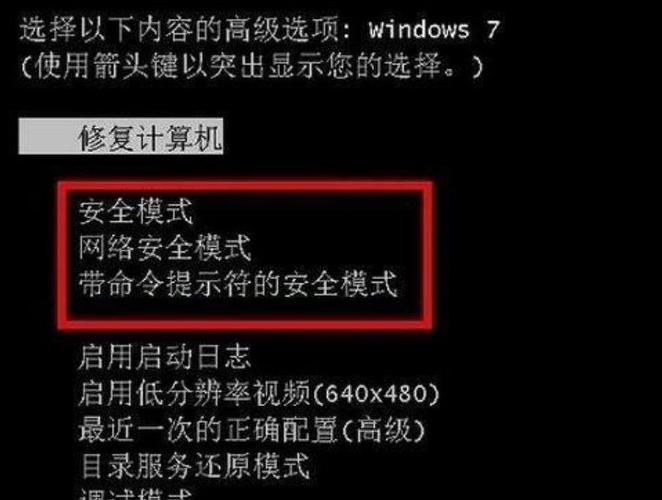
发表回复